
在现代社会,无论是学术论文、商业报告还是个人文档,一个清晰且条理分明的目录都是文档的重要组成部分。特别是在中国,随着信息化的快速发展,越来越多的人开始使用Word等文字处理软件来撰写各种文档。本文将介绍如何使用Word自己设置的标题生成目录,并探讨这一功能在文档制作中的重要性。
首先,我们需要知道如何在Word中设置标题。打开Word文档后,选中你希望作为标题的文本,然后在“开始”选项卡中,会看到“样式”部分。在这里,你可以选择不同级别的标题样式,例如“标题1”、“标题2”、“标题3”等。通常,“标题1”用于章节标题,而“标题2”则用于小节标题。在中国的学术写作中,合理地使用这些标题样式,不仅能使文档结构更加清晰,还能提升整体的专业感。
设置好标题后,接下来就可以生成目录了。在Word中,生成目录非常简单。首先,将光标放在你希望插入目录的位置,通常是文档的开头部分。接下来,点击“引用”选项卡,找到“目录”按钮。点击它后,Word会弹出一个菜单,提供几种不同的目录样式供你选择。选择适合的样式后,点击确认,Word会自动根据你设置的标题生成目录。
值得注意的是,目录是动态的,意味着如果你在文档中对标题进行了修改(如插入新章节、修改标题文字或调整标题级别等),只需右键点击目录并选择“更新域”,即可选择“更新整个目录”或“仅更新页码”,Word会自动调整目录内容,确保其准确性。这一功能在撰写长文档时尤为便利,可以节省大量的手动编辑时间。
目录的设置不仅在学术写作中具有重要意义,也在商业环境中扮演着重要角色。在撰写商业报告、项目计划或是策略文档时,清晰的目录可以让读者快速找到所需信息,提升文档的可读性和专业性。在中国的职场文化中,良好的文档习惯也是个人职业能力的重要体现。
除了标题和目录的设置,Word还提供了其他一些功能来提升文档的质量。例如,你可以使用“页码”功能使文档更加规范;使用“注释”功能让你在文档中添加详细的说明或参考信息。此外,结合使用图表和图片,可以进一步增强文档的表达效果,使读者更容易理解复杂的信息。
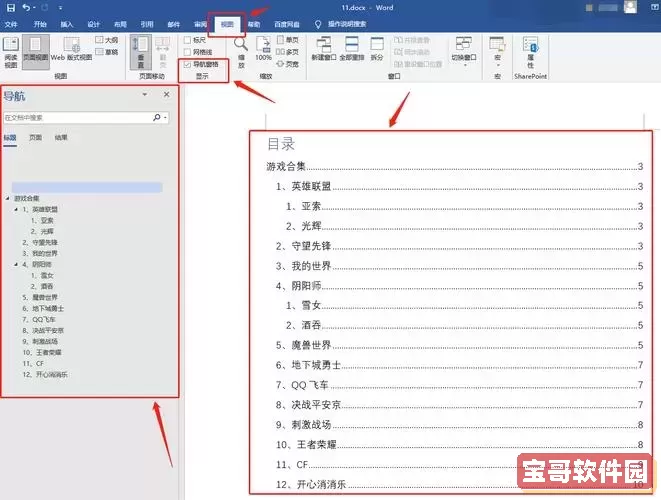
最后,在撰写文档时,保持结构的清晰性和逻辑的连贯性是非常重要的。一个良好的开头、适当的标题及清晰的目录,不仅能帮助读者更好地理解内容,还能让写作过程更加顺畅。在中国,随着个人和企业对文档制作要求的提高,掌握如何使用Word进行标题设置和目录生成的技巧,已经成为现代职场中一项基本的技能。
总结而言,Word为用户提供了简单而高效的手段来管理文档结构,特别是在中国这个快速发展的社会中,能够熟练应用这些功能,是每个信息工作者必须掌握的基本能力。希望通过本文的介绍,能帮助大家在以后的写作中更加高效地制作出结构清晰的文档。